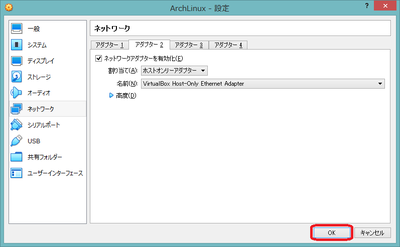Nginxのインストール
MariaDB同様にVirtualBoxベースであげていきます。
一応、Nginxのインストールだけではなく、ルートディレクトリの変更及びユーザーの変更を行います。
普通にインストール
pacmanコマンドを使用して普通にNginxを入れていきます。
ただ…安定版と最新版の2種類があるのでお好きな方を選択してください。
今回は、最新版をインストールしていきます。
pacman -S nginx-mainline
インストールが完了したら、サービスを起動します。
systemctl start nginx
systemctl enable nginx
サイトにアクセスして確認
ひとまず、サイトにアクセスして確認するのですが…
VirtualBoxのネットワーク設定をNATにしていると少々ややこしいので、一旦OSをシャットダウンしてVirtualBoxにNICを追加します。
VirtualBoxの設定変更
まずは以下のコマンドでVMシャットダウンしてください。
shutdown -h now
シャットダウンが確認できたら、VirtualBoxの設定を変更していきます。
まずは、設定を変更したいVMを選んだ状態で、「設定」ボタンをクリックします。
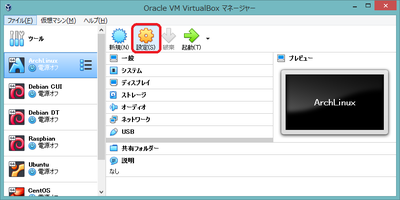
「設定」画面が表示されます。
次に、左側の「ネットワーク」をクリックします。
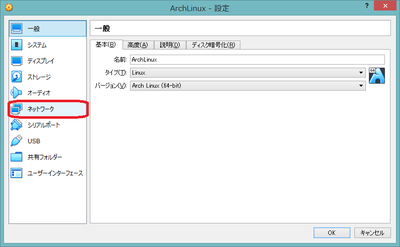
右側がネットワークの設定画面に切り替わります。
NICを追加したいので、「アダプター2」のタブをクリックします。
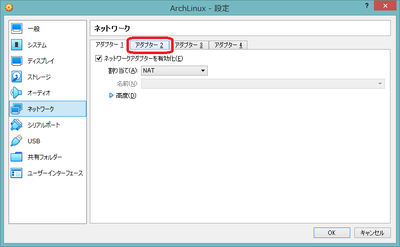
二枚目のNICの設定をここでします。
二枚目のNICを有効にしたいので、「ネットワークアダプターを有効化」にチェックを入れます。
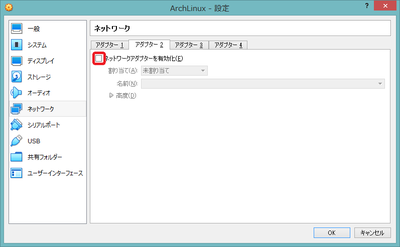
一先ず、二枚目のNICが有効になります。
割り当てを「ホストオンリーアダプター」に変更します。
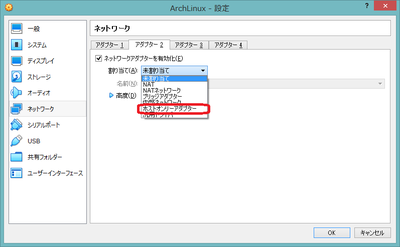
これを選択することにより、なんというか…クロスケーブルでVMとPCを接続したような感じになります。
VirtualBoxの設定を変更したら、VMを起動してください。
NICの設定
VMの再起動が完了したら、以下のコマンドでNICが追加されたことを確認します。
ip a
以下のように表示されるかと思います。
1: lo: <LOOPBACK,UP,LOWER_UP> mtu 65536 qdisc noqueue state UNKNOWN group default qlen 1000
link/loopback 00:00:00:00:00:00 brd 00:00:00:00:00:00
inet 127.0.0.1/8 scope host lo
valid_lft forever preferred_lft forever
inet6 ::1/128 scope host
valid_lft forever preferred_lft forever
2: enp0s3: <BROADCAST,MULTICAST,UP,LOWER_UP> mtu 1500 qdisc fq_codel state UP group default qlen 1000
link/ether 08:00:27:06:6c:b6 brd ff:ff:ff:ff:ff:ff
inet 10.0.2.15/24 brd 10.0.2.255 scope global dynamic enp0s3
valid_lft 85088sec preferred_lft 85088sec
inet6 fe80::a00:27ff:fe06:6cb6/64 scope link
valid_lft forever preferred_lft forever
3: enp0s8: <BROADCAST,MULTICAST> mtu 1500 qdisc noop state DOWN group default qlen 1000
link/ether 08:00:27:35:44:66 brd ff:ff:ff:ff:ff:ff
「enp0s8」が追加されたNICになります。
次にVirtualBox側の、DHCPサービスの設定を見てみます。